1-2 év vagy annál hosszabb időközönként a Microsoft kiadja az Office termékcsalád frissítéseit. A frissítéseket az alkalmazás előző verziójának és a személyes adatok eltávolítása nélkül lehet telepíteni.
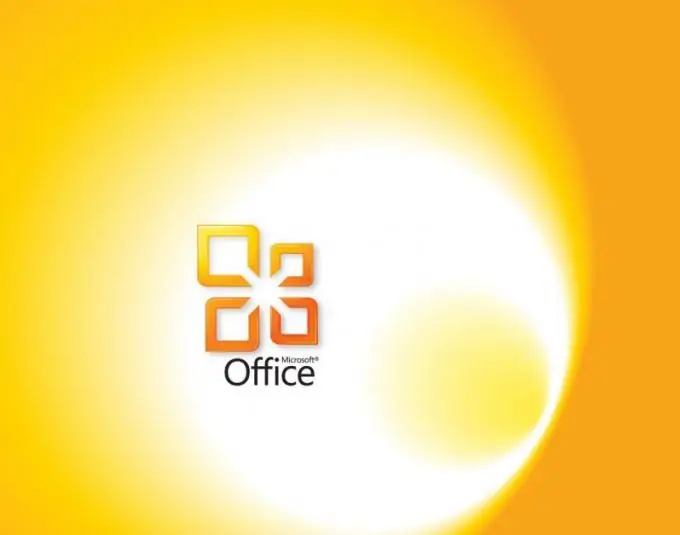
Utasítás
1. lépés
Vásároljon frissítést a Microsoft Office termékcsaládhoz. Ez lehet az alkalmazások teljesen új verziója, például a Microsoft Office 10 vagy a Microsoft Office 2014 stb., Vagy egy meglévő verzió frissítéskészlete - Service Pack 1.2. Tudjon meg többet az aktuális frissítésekről a Microsoft webhelyén, majd vásárolja meg a szoftver licencelt verzióját online (vagy töltse le ingyen, ha van ilyen), vagy a hardverboltokban.
2. lépés
Futtassa a frissítés telepítőfájlját, és kövesse a képernyőn megjelenő utasításokat. Amikor a rendszer kéri a termék újratelepítését a jelenlegi eltávolításával, vagy frissítést a személyes adatok megőrzése mellett, válassza a második lehetőséget. Felhívjuk figyelmét, hogy a termékek telepített verziójának is licenccel kell rendelkeznie, különben a szoftverfrissítést megtagadhatják.
3. lépés
A megjelenő ablakban írja be az alkalmazás licenckulcsát. A kódot a megvásárolt lemez csomagolásán vagy az interneten letöltött telepítési fájl kísérő dokumentumaiban találhatja meg. Amint beírja a kulcsot, a telepítővarázsló felajánlja a program kétféle módon történő aktiválását - az interneten vagy telefonon keresztül.
4. lépés
Válassza ki az aktiválási módot az interneten keresztül, ha hálózati kapcsolata van. A program automatikusan kérést küld a Microsoft licenckiszolgálójának, és ha korábban megadta a megfelelő kulcsot, megjelenik egy értesítés arról, hogy az aktiválás sikeresen befejeződött. Telefonos regisztrációhoz válassza ki a megfelelő opciót a listában, majd adja meg tartózkodási helyét és hívja meg a képernyőn feltüntetett számot, befejezve az aktiválási eljárást.
5. lépés
Az Office később aktiválható a Késleltetett aktiválás opció kiválasztásával. A program minden indításkor emlékeztet rá. Az eljárás befejezéséhez a "Fájl" fülön lépjen a "Súgó" szakaszba, és válassza a "Termékkulcs aktiválása" lehetőséget.






